
- ผู้เขียน John Day [email protected].
- Public 2024-01-30 13:03.
- แก้ไขล่าสุด 2025-01-23 15:12.


ในคำแนะนำนี้ฉันจะแสดงวิธีทำเลโก้จอยสติ๊กสำหรับ Arduino
เสบียง
ตัวต่อเลโก้
จินตนาการ
บางเวลา
สองจอยสติ๊ก
สายจัมเปอร์
arduino uno
usb ชนิด B
ขั้นตอนที่ 1: สร้างร่างกาย

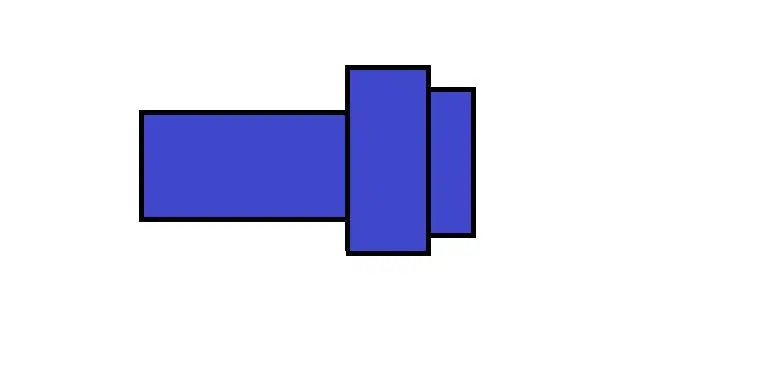
ฉันจะไม่สอนสูตรที่แน่นอนให้คุณทำสิ่งนี้ แต่ก่อนอื่นคุณควรล้อมรอบ PCB ด้วยเลโก้ ก่อนอื่นให้หาสิ่งที่เป็นรูปสี่เหลี่ยมผืนผ้าและกว้างกว่าจอยสติ๊กมากกว่าหนึ่งบล็อก จากนั้นคุณสามารถใช้บล็อก 1*1 กับบล็อกเรียบ 1*2 อันเพื่อกดจอยสติ๊ก หรือคุณสามารถใช้แท่งยาวที่มีรูในนั้นแล้วติดหมุดสีน้ำเงินที่มีด้านสั้นด้านหนึ่ง ดังในรูป เพื่อกดจอยสติ๊กลง จากนั้น ทำสิ่งเดียวกันกับจอยสติกอีกอันหนึ่ง แล้วเชื่อมต่อเข้าด้วยกัน แล้วเติมช่องว่างระหว่างช่องว่างให้แข็งแรง และถือดี. ตอนนี้ได้เวลาตกแต่งแล้ว คุณสามารถเพิ่มที่จับหรือติดของตกแต่งบางชิ้น … ทำสิ่งที่คุณต้องการ
ขั้นตอนที่ 2: เชื่อมต่อ


ใช้สายจัมเปอร์เพื่อเชื่อมต่อ Arduino กับจอยสติ๊ก เสียบสายจัมเปอร์ mf แล้วดูว่าขาไหนเป็นสีอะไร และเชื่อมต่อ gnd-gnd, vcc-5v, sx-analog1, sy-analog2, sk-digital2
ขั้นตอนที่ 3: สร้างเกม
ตอนนี้ทำสิ่งที่คุณต้องการด้วยสิ่งนี้! แต่ต้องระวัง เพราะจอยสติ๊กราคาถูกพวกนั้นมีเสียง และแรงดันไฟควรอยู่ที่ 112 (สูงสุด 255) แต่จะขึ้นลง ดังนั้นควรระมัดระวัง ฉันได้สร้างเกมเล็กๆ ที่สามารถเล่นได้ 2 คน แต่ฉันไม่รู้ว่าจะอัพโหลดไฟล์ zip ได้อย่างไร พวกเขาบอกว่าไม่อนุญาตให้ใช้ประเภทไฟล์
แนะนำ:
การออกแบบเกมในการสะบัดใน 5 ขั้นตอน: 5 ขั้นตอน

การออกแบบเกมในการสะบัดใน 5 ขั้นตอน: การตวัดเป็นวิธีง่ายๆ ในการสร้างเกม โดยเฉพาะอย่างยิ่งเกมปริศนา นิยายภาพ หรือเกมผจญภัย
การตรวจจับใบหน้าบน Raspberry Pi 4B ใน 3 ขั้นตอน: 3 ขั้นตอน

การตรวจจับใบหน้าบน Raspberry Pi 4B ใน 3 ขั้นตอน: ในคำแนะนำนี้ เราจะทำการตรวจจับใบหน้าบน Raspberry Pi 4 ด้วย Shunya O/S โดยใช้ Shunyaface Library Shunyaface เป็นห้องสมุดจดจำใบหน้า/ตรวจจับใบหน้า โปรเจ็กต์นี้มีจุดมุ่งหมายเพื่อให้เกิดความเร็วในการตรวจจับและจดจำได้เร็วที่สุดด้วย
วิธีการติดตั้งปลั๊กอินใน WordPress ใน 3 ขั้นตอน: 3 ขั้นตอน

วิธีการติดตั้งปลั๊กอินใน WordPress ใน 3 ขั้นตอน: ในบทช่วยสอนนี้ ฉันจะแสดงขั้นตอนสำคัญในการติดตั้งปลั๊กอิน WordPress ให้กับเว็บไซต์ของคุณ โดยทั่วไป คุณสามารถติดตั้งปลั๊กอินได้สองวิธี วิธีแรกคือผ่าน ftp หรือผ่าน cpanel แต่ฉันจะไม่แสดงมันเพราะมันสอดคล้องกับ
การลอยแบบอะคูสติกด้วย Arduino Uno ทีละขั้นตอน (8 ขั้นตอน): 8 ขั้นตอน

การลอยแบบอะคูสติกด้วย Arduino Uno ทีละขั้นตอน (8 ขั้นตอน): ตัวแปลงสัญญาณเสียงล้ำเสียง L298N Dc ตัวเมียอะแดปเตอร์จ่ายไฟพร้อมขา DC ตัวผู้ Arduino UNOBreadboardวิธีการทำงาน: ก่อนอื่น คุณอัปโหลดรหัสไปยัง Arduino Uno (เป็นไมโครคอนโทรลเลอร์ที่ติดตั้งดิจิตอล และพอร์ตแอนะล็อกเพื่อแปลงรหัส (C++)
Arduino ที่ถูกที่สุด -- Arduino ที่เล็กที่สุด -- Arduino Pro Mini -- การเขียนโปรแกรม -- Arduino Neno: 6 ขั้นตอน (พร้อมรูปภาพ)

Arduino ที่ถูกที่สุด || Arduino ที่เล็กที่สุด || Arduino Pro Mini || การเขียนโปรแกรม || Arduino Neno:…………………………… โปรดสมัครสมาชิกช่อง YouTube ของฉันสำหรับวิดีโอเพิ่มเติม……. โปรเจ็กต์นี้เกี่ยวกับวิธีเชื่อมต่อ Arduino ที่เล็กที่สุดและถูกที่สุดเท่าที่เคยมีมา Arduino ที่เล็กที่สุดและถูกที่สุดคือ arduino pro mini คล้ายกับ Arduino
